「ポリゴン表示」は「Aviutlで3Dモデルを出したいけどわざわざMMDやBlenderを行き来するのはちょっと…」と戸惑っているあなたの強い味方です。
これはpmd形式、MMDで読み込むモデルをAviutlで表示させるものです。
利点は「textureを表示できる」ところで、OBJ Readerのように白黒にならないです。
しかしモーフなどはいじれないため、キャラクターなどのモデルを読み込むと大変なことになります。
「textureの反映された3Dオブジェクト」を出したいときに使うのがいいと思います。
(椅子やサイコロなど簡単なオブジェクトを出すのがちょうどいいと思います)
[ad01]
使い方
まずpmdファイルとtextureを用意します。
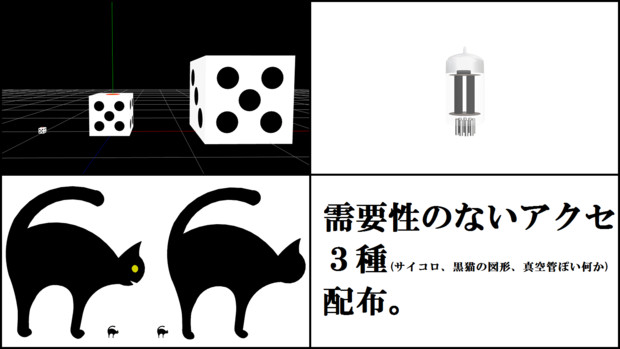
今回はこちらのモデルを使用します。
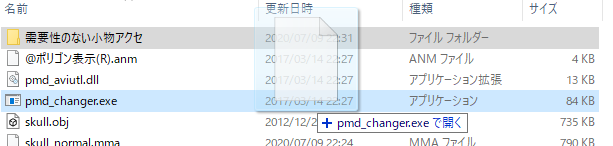
「ポリゴン表示」のファイルの中に「pmd_changer.exe」があります。
ダウンロードしたpmdファイルをこの「pmd_changer.exe」にドラッグ&ドロップしましょう。
![]()
するとpmdがmma形式に変換されます。
これでAviutlで読み込めるようになりました。
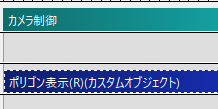
カメラ制御下(シャドーを追加するといいかも)に「カスタムオブジェクト→ポリゴン表示」を追加します。

この「参照」からさっき変換したmmaファイルを選びましょう。
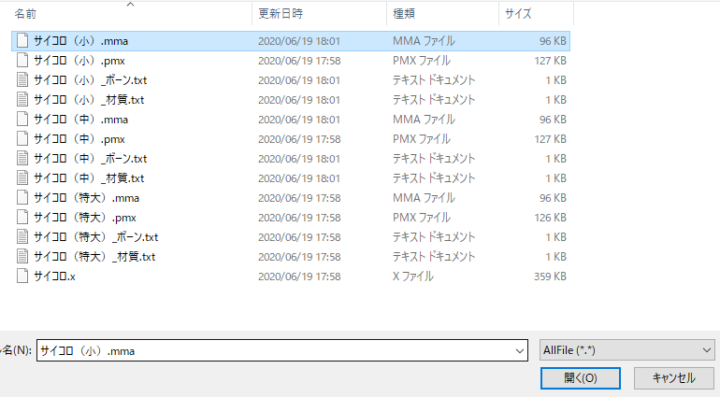
「開く」を押せばファイルが読み込まれます。
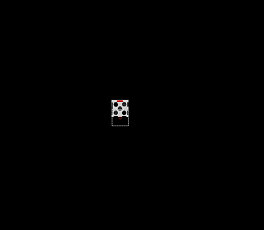
するとこんな風に表示されます。
初めは大きさや表示がおかしいので少し調整しましょう。
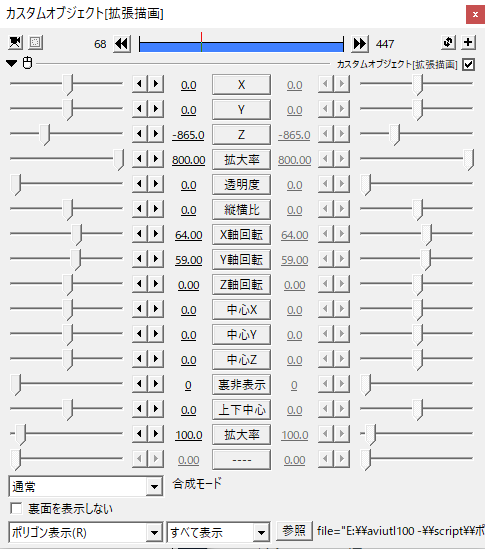
超小さく表示されるため、「拡大率」はほぼMAXまで大きくすることをお勧めします。
すこし傾けると良さげに見えます。

ちゃんと表示されていますね。
(カメラに近づけすぎると内部が見えてしまうので注意です。)
[ad01]
まとめ
以上、「ポリゴン表示」の使い方でした。
MADなどで背景に3Dオブジェクトを使うと周りと差が付きますのでお勧めです!
もちろん複雑な3DCGを作りたいならBlenderやMMDを使ったほうがいいですよ!
Aviutlだと3Dは超重くなりますし自由度は低いですからね…








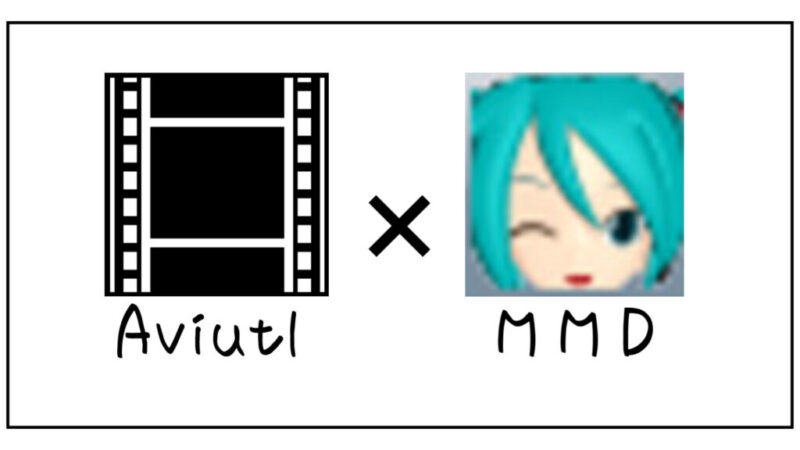
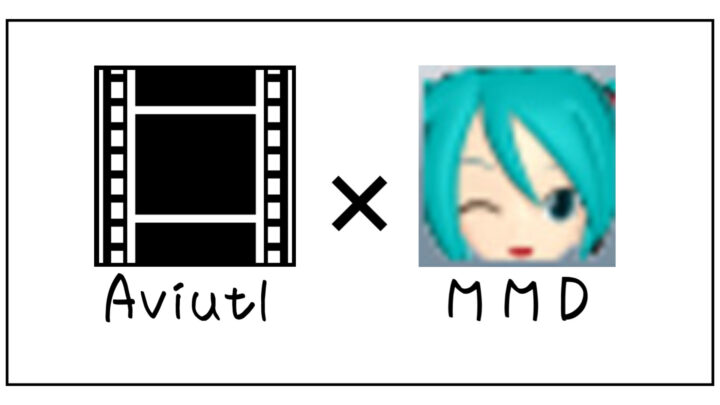
コメント